小米11息屏锁屏使用教程

优质手机领域创作者
小米11支持息屏显示吗?小米11息屏锁屏使用教程,小米11真的准备了超多惊喜给用户,其中万象息屏功能就是其中之一,但很多用户还不知怎么使用,跟着手机精灵网小编一起去学习一下小米11万象息屏吧。
小米11万象息屏步骤介绍:
1、先打开手机设置,在【设置】中,我们看到我的系统是MIUI 11。大家一定要升级到MIUI 11才有【万象息屏】功能。并且某些型号的手机,不支持该功能,可去官网查询具体型号。然后我们点开【息屏与锁屏】。
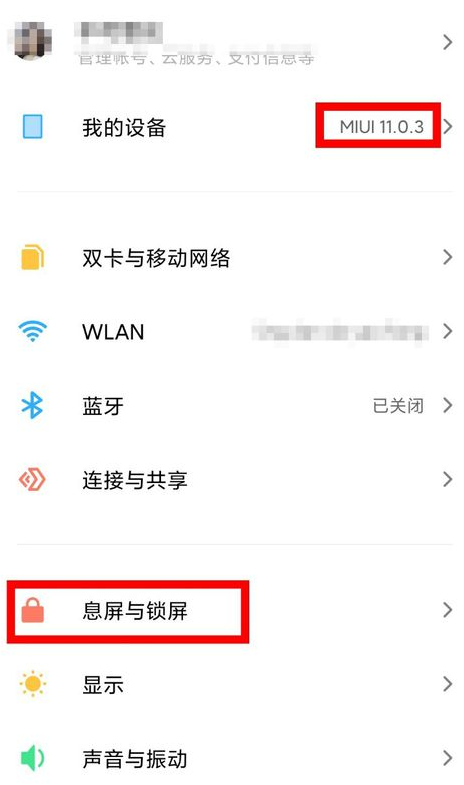
2、进入【息屏与锁屏】,我们看到默认是关闭的,需要手动开启。点击开启【万象息屏】中的【息屏显示】。开启的息屏图案是默认的。我们可以修改图案。
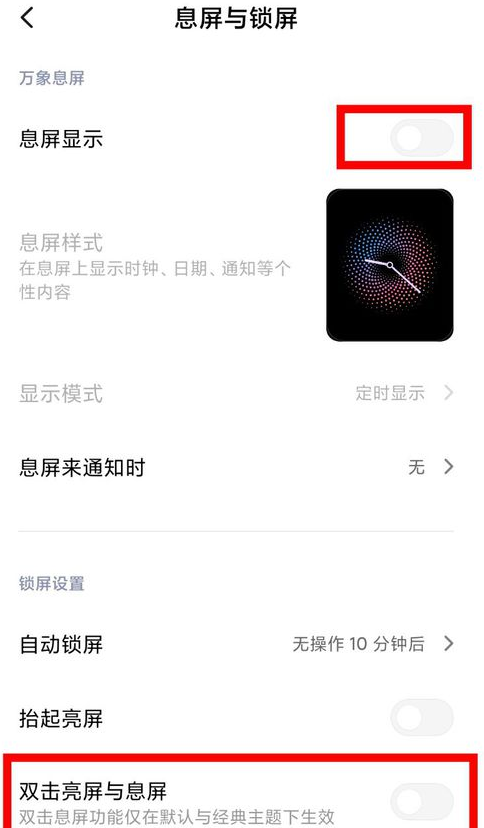
3、点击【息屏样式】,里面有多重息屏样式可供选择。
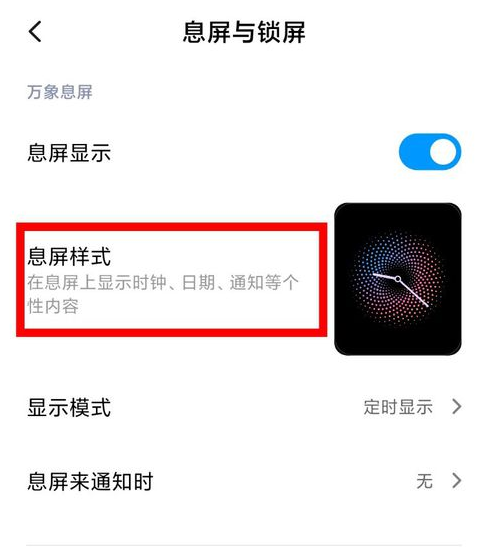
4、在【息屏样式】中,有五大类可供选择,分别是【百变万花筒】【表盘时钟】【数字时钟】【个性签名】【精选图案】。
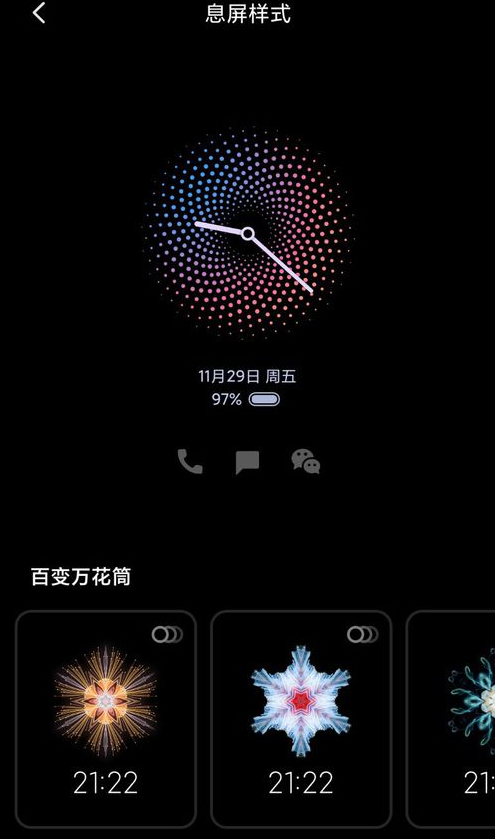
5、我选择了【百变万花筒】里的一个比较炫酷的动态花纹。点击【应用】,电量显示和显示通知是默认开启的,也可以设置将它们关闭。
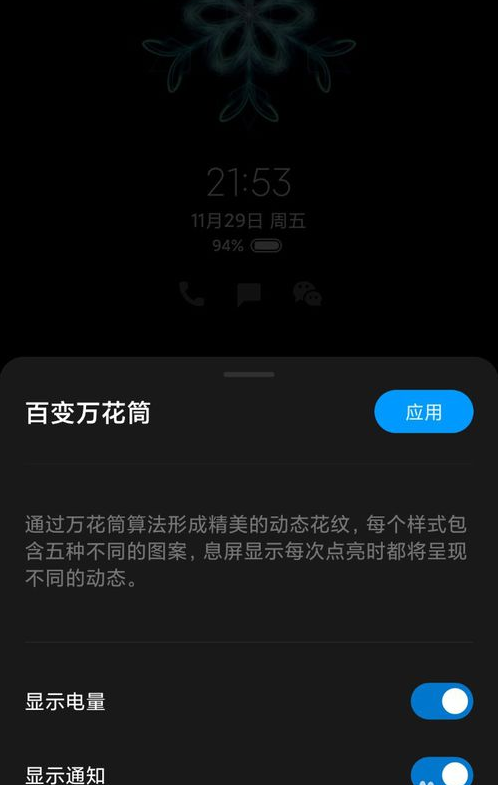
6、设置完成之后,将屏幕关闭,等1、2秒钟之后,【万象息屏】就会在漆黑的屏幕上出现,一朵花绽放的动态图案,蛮漂亮的。

以上就是小米11支持息屏显示吗?小米11息屏锁屏使用教程的全部内容了,更多关于小米11手机相关介绍,请关注手机精灵网。
免责声明: 凡标注转载/编译字样内容并非本站原创,转载目的在于传递更多信息,并不代表本网赞同其观点和对其真实性负责。
如果你觉得本文好,欢迎推荐给朋友阅读;







